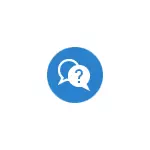
HP Windows 10 версиясынын жаңы версиясын орноткондон кийин, бул жөнөкөй HPQKBFFITR.SYS экранында (теориялык жактан жана бир марттын моноболорунда же компьютерлерде)
WDF_VIOLORATION HPQKBFITTR.SYSRION ERROR CORRECtion
Ката HPден (же анын жаңы версиясына дал келбестигинен) ката деп аталат. Маселени оңдоо үчүн төмөнкү кадамдарды жасаңыз:- Көк экранда бир нече гана кайра жаралгандан кийин (же "Өркүндөтүлгөн параметрлерди" басыңыз), сиз тутумду калыбына келтирүү экраны (эгер сиз окуй албасаңыз, "Өркүндөтүлгөн" бөлүмүнөн ушул нускаманы окуңуз).
- Бул экранда "Тапшыруу жана көйгөйдү аныктоо" - "Өркүндөтүлгөн параметрлер" - "Өркүндөтүлгөн параметрлер" - "Өркүндөтүлгөн параметрлер". Буйрук сурамжылоодо төмөнкү буйрукту киргизиңиз:
- REN C: \ Windows \ System32 \ Drivers \ hpqkbffiltr.sys hpqkbfftr.old
- Буйрук сабын жабуу, менюдагы калыбына келтирүү чөйрөсүндө "Компьютерди өчүрүү" же "Windows 10ду колдонууну улантуу" дегенди тандаңыз.
- Бул жолу өчүрүп-күйгүзүү көйгөйсүз өтөт.
Кайра кургандан кийин, жөндөөлөргө өтүңүз - Windows жаңыртуу борбору, Windows жаңыртуу борбору, жаңыртуулардын жеткиликтүүлүгүн текшериңиз: сиз KB4688304 жаңыртуусун белгилөө керек (Windows 10 1803 жана 1809 үчүн Firthboard Driver) орнотууңуз керек (Windows 10 1803 жана 1809.
Эгерде жаңыртылган борбордо көрүнбөсө, Windows Update каталогунан сиз жүктөп, орнотуп алыңыз - https://www.w.up.update.microsoft.com/search.aspx?q=4468304
Жүктөлүп алынган жаңыртууну hpqkbffiltr.sys HP клавиатурасынын айдоочусу менен орнотуңуз. Келечекте каралып жаткан ката кайрадан көрүнбөшү керек.
кошумча маалымат
Биринчи кадамды аткара албасаңыз, I.E. Windows 10 калыбына келтирүү шаршемби, бирок сизде Flash диск же дисктер бар (7 жана 8), сиз бул дисктен, андан кийин сиз бул тилди тандап алсаңыз болот "Тутумду калыбына келтирүү" баскычын чыкылдатып, ал жерден "Тутумду калыбына келтирүү" баскычын чыкылдатып, буйруктагы буйруктарды аткарууга буйрук берүү керек.
Бирок, бул жагдайда, кээде калыбына келтирүү чөйрөсүндө жана дискке жүктөлгөндө, системанын дискинин каты субстивдардан айырмаланып, Системалык дисктин тамгасы айырмаланып, сиз колдоно аласыз Буйрук буйругу: Диспекстин жана андан кийин - Тизменин көлөмүн үнөмдөңүз, сиз тутумдун бөлүмүнүн катын көрө аласыз). Андан кийин, андан 3-кадамга кирүүнү жана каалаган диск тамгасынын жолун көрсөтүп, чыгууну жана 3-кадам жасаңыз.
